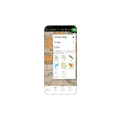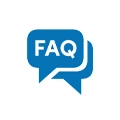
FAQ
Fai clic sul pulsante modifica per cambiare questo testo. Lorem ipsum dolor sit amet, consectetur adipiscing elit. Ut elit tellus, luctus nec ullamcorper mattis, pulvinar dapibus leo.
Fai clic sul pulsante modifica per cambiare questo testo. Lorem ipsum dolor sit amet, consectetur adipiscing elit. Ut elit tellus, luctus nec ullamcorper mattis, pulvinar dapibus leo.
Per gestire Reach RS2, consigliamo di utilizzare l'app ReachView 3 per iOS o Android.
Scaricala dall' App Store o da Google Play prima dell'aggiornamento.
UTILIZZO DI REACH CON DISPOSITIVI ANDROID
Alcuni dispositivi Android hanno l' impostazione di ottimizzazione della batteria abilitata per impostazione predefinita. Assicurati di averla disabilitata per ReachView3 per evitare la disconnessione.
Per configurare Emlid Reach RS2, procedi nel seguente modo:
1. Tenere premuto il pulsante di accensione per 5 secondi per accendere l'unità.
2. Attendere circa 30 secondi fino a quando i LED di alimentazione smettono di lampeggiare e il LED di rete rimane bianco fisso.
Reach RS2 ora trasmette Wi-Fi.
Andare nel menù “impostazioni” del dispositivo che farà da hotspot, nella barra di ricerca, digitare la voce hotspot/ RouterWifi. Ti porterà nella schermata per attivazione/disattivazione hotspot e ti mostrerà il nome della rete e la password per far connettere gli altri dispositivi al tuo.
Da un altro dispositivo accedere al ricevitore RS2 dall’app Reach View3, andare su Impostazioni > Wifi e ricercare la rete che farà da hotspot.
Sul ricevitore è presente un’icona del wi fi “rappresentata con tre archi”, questa icona deve essere blu e deve avere una luce fissa.
Bisogna come primo passo accendere il router/Wi-Fi del dispositivo che abbiamo utilizzato per la configurazione e poi avviare il ricevitore per farlo connettere automaticamente.
Bisogna come primo passo accendere il router/Wifi del dispositivo che abbiamo utilizzato per la configurazione e poi avviare il ricevitore per farlo connettere automaticamente.
ATTENZIONE
Una base Reach ben posizionata è essenziale per ottenere buoni risultati di posizionamento RTK.
Puoi posizionare il tuo smartphone vicino alla finestra di casa e otterrà le coordinate GNSS dopo un po' di tempo, ma per RTK tale ambiente non sarà sufficiente. Perché RTK funzioni ci sono requisiti speciali per posizionare la base.
Reach RS2 deve avere una visuale del cielo sereno a 30 gradi sopra l'orizzonte. Non dovrebbero esserci ostacoli che potrebbero bloccare la visuale come edifici, alberi, automobili, esseri umani, laptop, ecc.
Esempi di buoni ambienti per il posizionamento Reach: campo, cima della collina, tetto.
Esempi di ambienti errati per il posizionamento Reach: al chiuso, area urbana,zona forestale.
ATTENZIONE
I dispositivi elettronici possono produrre rumore RF che potrebbe influenzare la ricezione del segnale GNSS. Tieni tutta l'elettronica il più lontano possibile da Reach.
Le spie sopra il pulsante di accensione indicano il livello di carica della batteria. Se l'animazione di caricamento è terminata, puoi collegare il telefono a Reach.
Caricamento in corso -> Tutti i LED lampeggiano in sequenza
Carica completa -> Tutti i LED sono accesi e fissi
Ricarica -> Alcuni LED sono accesi e fissi mentre altri sono lampeggianti
Batteria scarica -> Il primo LED è rosso e fisso, gli altri sono spenti
Carica insufficiente per l'avvio -> Il primo LED è rosso e lampeggiante, gli altri sono spenti
Durante l'avvio, Reach RS2 entra in uno stato di scansione della rete e cerca le reti note a cui connettersi. Se non trova una rete nota, passa alla modalità hotspot.
Trasmissione Wi-Fi -> Segnale Wi-Fi acceso con luce bianca fissa
Connesso alla rete Wi-Fi -> Segnale Wi-Fi acceso con luce blu fissa
Scansione di reti -> Segnale Wi-Fi acceso con luce blu lampeggiante
Questo LED viene utilizzato per visualizzare lo stato di ReachView 3 RTK.
Lo stato RTK ha due colori: bianco e blu. Il bianco indica le correzioni in entrata e il blu indica se le correzioni in uscita sono abilitate.
Se quelle in uscita sono spente, sarà presente solo un LED bianco. Se abilitata, la luce passerà dal bianco al blu ogni due secondi.
Nessuno stato della soluzione -> Segnale completamente spento
L'output delle correzioni attivato -> Segnale con luce blu fissa
Il LED sul pulsante di accensione mostra due cose: se il ricevitore è acceso/spento e il processo di raccolta punti. Quando Reach è acceso, si accende con una luce bianca fissa. Quando la raccolta punti è iniziata, la spia lampeggia rapidamente.
Nell’apposito slot, presente nel ricevitore, alzare delicatamente la copertura in gomma, poi, vi è il supporto della SIM, quindi sempre delicatamente spostare il supporto da sinistra verso destra e alzarlo, inserire la SIM nel verso giusto, come riportato nell’immagine sul supporto.
Cliccando sul pulsante di accensione senza tenerlo premuto, uscirà lo stato della batteria che può andare da 1 a 5 pallini.
Nell’app ReachView 3, andare su impostazioni, cliccare sulla voce ”correzioni in ingresso”, selezionare la voce Ntrip, quindi cliccare sull’icona del menù editabile per settare un nuovo profilo.